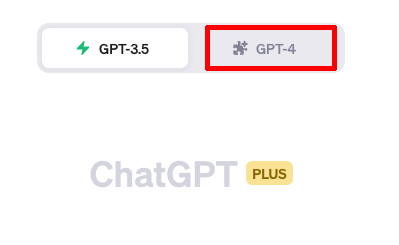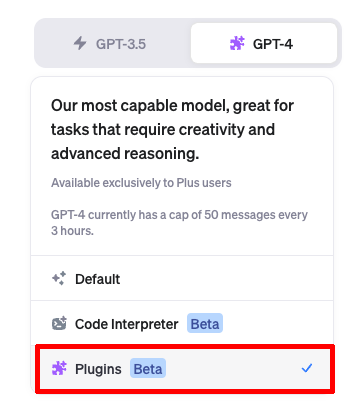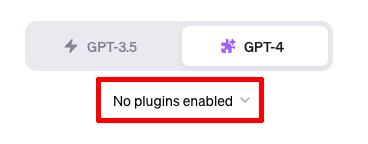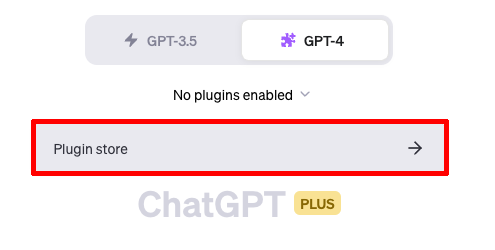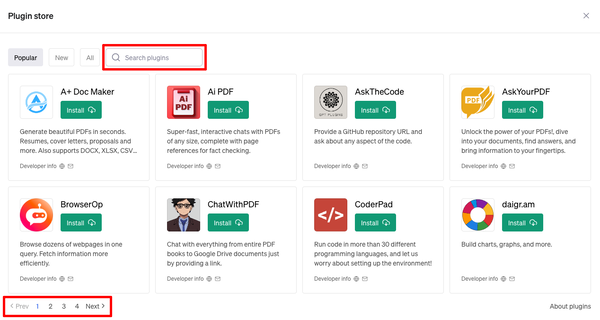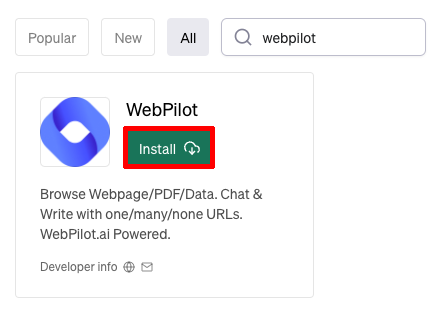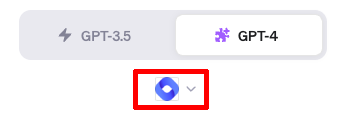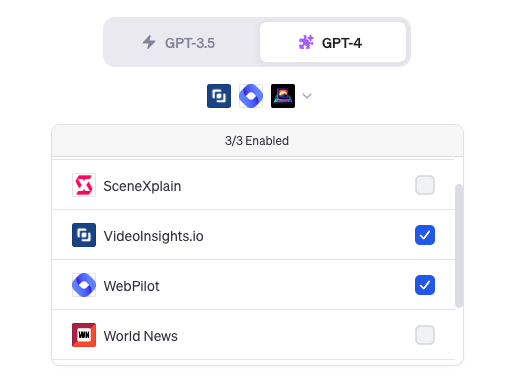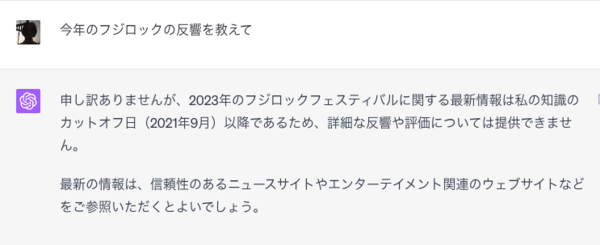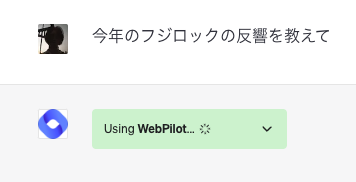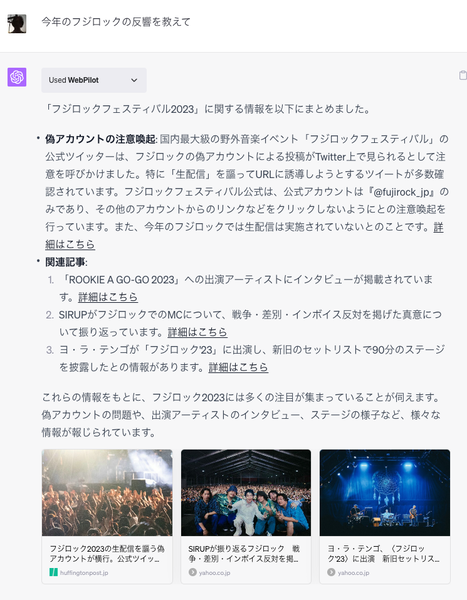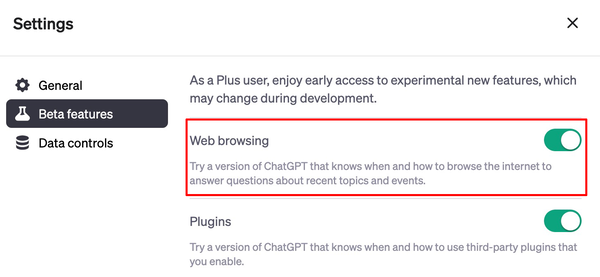プラグインの基本を知ろう
ChatGPTの有料プラン「ChatGPT Plus」(月額20ドル=約2900円)には、ChatGPTの機能を拡張できる「プラグイン(Plugin)」というツールが多数用意されている。プラグインを導入することで無料版ではできなかった最新の情報へのアクセスや、サードパーティーのサービスを利用することができるようになるのが売りだ。
発表当初は数が少なかったプラグインだが、サービス開始以来増え続け、現在なんと800以上がラインアップされている。
海外製がほとんどで、中には日本語環境ではうまく動かないものも多い。とはいえ、その多くは使い方次第で通常のChatGPTではできない作業が可能になる。用途によっては十分課金する価値はある。
今回から2回にわたり、ChatGPT初心者でも確実に利用できることを確認したプラグインを厳選し、使用例とともに紹介する。
なお、ChatGPT Plusについて詳しくはこちら。
プラグインの使い方
最初にプラグインの使い方を説明しよう。「ChatGPT Plus」に登録していることが前提となる。
新しいチャットを開いたら画面上部のモデル選択画面で「GPT-4」を選択する。
オプション選択画面が開くので「Plugins」を選択する。
この状態では、まだどのプラグインも指定されていないので「No plugins enable」と表示されている。その部分をクリック。
利用するプラグインを選ぶために「Plugin store」をクリックする。
Plugin storeが表示された。ここからプラグインを選ぶことになる。ストアと書かれているが全部無料なので安心しよう。画面左下でページ選択、画面上部の選択ウィンドウからキーワード検索も可能だ。
試しに検索ウィンドウに「webpilot」と入力してみよう。外部ウェブサイトから最新の情報にアクセスするためのプラグイン「WebPilot」が表示されるので「install」をクリックしてインストールしよう。
Plugin storeを抜けると、画面上部のモデル選択欄の下に「WebPilot」が表示されている。プラグイン「WebPilot」が使える状態だ。
プラグインを複数インストールした場合、このようにチェックボックスが表示されるので、利用したいプラグインにチェックを入れる形になる。同時に利用できるプラグインの数は3つまでだが、複数のプラグインを意図的に組み合わせて使いたい場合以外は、意図しない動作を避けるためにも1個だけにしておいたほうがいいだろう。
WebPilotで最新の情報を取得
本当に最新の情報を取得できるかどうか以下のプロンプトを入力してみた。
プラグインを利用しない場合、ChatGPTは2021年以降の出来事に関する知識を持っていないため、このような回答になってしまう。
ChatGPTがプラグインを利用した場合、「Using WebPilot」のようなメッセージが表示される。時間がかかることが多いのでのんびり待とう。
およそ1分後、表示された結果がこちら。しっかり2023年の最新情報を取得できていることが分かるだろう。
結果はこちら(クリックで拡大表示)。
なお、ChatGPT Plusサービス開始当初には「Web browsing」というOpenAI純正の外部サイトを見にいけるプラグインが公開されていたが、「有料記事を無料で読めてしまう」という理由で7月に公開が一時停止されている。

この連載の記事
-
第43回
AI
ChatGPT最新「GPT-5.2」の進化点に、“コードレッド”発令の理由が見える -
第42回
AI
ChatGPT、Gemini、Claude、Grokの違いを徹底解説!仕事で役立つ最強の“AI使い分け術”【2025年12月最新版】 -
第41回
AI
中国の“オープンAI”攻撃でゆらぐ常識 1兆パラ級を超格安で開発した「Kimi K2」 の衝撃 -
第40回
AI
無料でここまでできる! AIブラウザー「ChatGPT Atlas」の使い方 -
第39回
AI
xAI「Grok」無料プラン徹底ガイド スマホ&PCの使い方まとめ -
第38回
AI
【無料】「NotebookLM」神機能“音声概要”をスマホで使おう! 難しい論文も長〜いYouTubeも、ポッドキャスト化して分かりやすく -
第37回
AI
OpenAIのローカルAIを無料で試す RTX 4070マシンは普通に動いたが、M1 Macは厳しかった… -
第36回
AI
無料で「Gemini 2.5 Pro」が使える!グーグル「Gemini CLI」の使い方を簡単解説 -
第35回
AI
【無料】グーグル神AIツール5選 「Google AI Studio」はこれがやばい -
第34回
AI
ローカルAI、スマホでサクッと動かせる グーグル「AI Edge Gallery」 -
第33回
AI
文章術としてのCursor入門 仕事で使うための実践編 - この連載の一覧へ